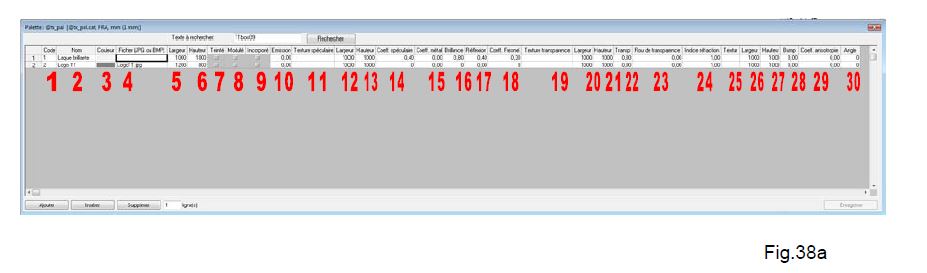« Créer une palette de textures » : différence entre les versions
Aucun résumé des modifications |
Aucun résumé des modifications |
||
| Ligne 16 : | Ligne 16 : | ||
Les informations qui doivent être entrées sont les suivantes : | Les informations qui doivent être entrées sont les suivantes : | ||
<span class="chiffres">1</span> '''Code''' : uniquement numérique (entre 0 et 9999) | |||
<span class="chiffres">2</span> '''Nom''' : nom représentatif de la texture sur 25 caractères. | |||
<span class="chiffres">3</span> '''Couleur''' : couleur unie correspondant à la texture (encore appelée « couleur diffuse »). Pour définir la couleur, il faut cliquer deux fois sur la cellule. La boîte de dialogue Couleur apparaît alors à l’écran. | |||
<span class="chiffres">4</span> '''Fichier''' ('''JPG''' ou '''BMP''')* : nom du fichier image représentant la texture. L’extension .BMP ou .JPG est obligatoire. Pour être visible dans InSitu, ce fichier devra être présent dans le répertoire des textures spécifié dans la boîte de dialogue '''Configuration | Système'''… d’InSitu ou dans un sous-répertoire du répertoire des catalogues portant le même nom que le nom de fichier du catalogue. | |||
Vous pouvez taper le nom du fichier directement au clavier mais le plus commode est sans doute de double cliquer dans la cellule et de choisir le fichier à l’aide de l’explorateur qui s’affiche alors. | Vous pouvez taper le nom du fichier directement au clavier mais le plus commode est sans doute de double cliquer dans la cellule et de choisir le fichier à l’aide de l’explorateur qui s’affiche alors. | ||
<span class="chiffres">5</span> '''Largeur*''' : largeur en mm de l’échantillon de matière représenté par le fichier .BMP ou .JPG. | |||
<span class="chiffres">6</span> '''Hauteur*''' : hauteur en mm de l’échantillon de matière représenté par le fichier .BMP ou .JPG. | |||
<span class="chiffres">7</span> Case à cocher '''Teinté*''' : si elle est cochée, la texture sera teintée avec la couleur spécifiée ci-dessus. Sinon, les couleurs d’origine du fichier bitmap seront conservées telles quelles. | |||
<span class="chiffres">8</span> Case à cocher '''Modulé*''' : si elle est cochée, le fichier texture sera éclairci ou assombri en fonction de la valeur moyenne de la couleur unie spécifiée dans le champ « Couleur ». Une couleur unie de valeur RVB égale à 128, 128, 128 sera neutre alors qu’une couleur unie de valeur RVB égale à 200, 220, 210 éclaircira le fichier texture. | |||
<span class="chiffres">9</span> Case à cocher '''Incorporé*''' : si elle est cochée, tous les fichiers associés à la texture seront incorporés au catalogue et il ne sera plus nécessaire de fournir des fichiers séparés pour cette texture. Par contre, la taille du catalogue augmentera de la taille des fichiers. | |||
<span class="chiffres">10</span> '''Emission''' : coefficient indiquant si la texture est auto-luminescente ou pas, c’est-à-dire si elle garde plus ou moins sa couleur d’origine même en l’absence de source de lumière dans la scène. Une valeur de 0 indique que la texture n’est pas du tout auto-luminescente (comme la plupart des textures). Une valeur de 1 indique qu’elle garde sa couleur d’origine. Entre 0 et 1, la couleur d’origine est plus ou moins obscurcie et au-delà de 1 elle est éclaircie. | |||
Attention : une texture ayant un coefficient d’émission supérieur à 0 émet de lumière uniquement dans la vue perspective photoréaliste finale. | Attention : une texture ayant un coefficient d’émission supérieur à 0 émet de lumière uniquement dans la vue perspective photoréaliste finale. | ||
Exemple : les étagères éclairantes ont un coefficient d’émission supérieur à 0. | Exemple : les étagères éclairantes ont un coefficient d’émission supérieur à 0. | ||
<span class="chiffres">11</span> '''Texture spéculaire''' est un fichier qui permet de définir la propriété de réflexion spéculaire de manière variable sur la surface. | |||
<span class="chiffres">12</span> '''Largeur''' de texture spéculaire représente en mm la largeur du fichier de Texture spéculaire décrit au-dessus. | |||
<span class="chiffres">13</span> '''Hauteur''' de texture spéculaire représente en mm la hauteur du fichier de Texture spéculaire décrit au-dessus. | |||
<span class="chiffres">14</span> '''Coefficient spéculaire''' (de 0,00 à 10,00) contrôle l’intensité de la tâche de lumière due à la réflexion spéculaire. Ce coefficient doit être réglé en relation avec la Brillance décrite ci-dessous | |||
<span class="chiffres">15</span> Coefficient métal (de 0,00 à 1,00) indique si les réflexions vont être teintées par la couleur diffuse du matériau ou non. Les matériaux métalliques tels que le laiton, le cuivre, l’or, etc. ont ce type de réflexions. Ils auront alors un coefficient métal de 1. Les matériaux comme le verre ou les plastiques auront un coefficient métal à 0. Il est possible de mettre une valeur entre les deux. | |||
<span class="chiffres">16</span> '''Brillance''' (de 0,00 à 1,00) décrit l’état plus ou moins lisse de la surface du matériau. Une valeur autour de 0 correspond à un matériau très mat alors qu’une valeur égale à 1 correspond à un matériau parfaitement brillant. | |||
La Brillance intervient à plusieurs niveaux : | La Brillance intervient à plusieurs niveaux : | ||
- sur la réflexion spéculaire : tache de réflexion spéculaire large et très diffuse si elle est proche de 0 et tache de lumière petite et aux bords bien nets si elle est proche de 1, - la réflexion : une valeur autour de 0 donne des reflets flous alors qu’une valeur proche de 1 donne des reflets nets et précis. | - sur la réflexion spéculaire : tache de réflexion spéculaire large et très diffuse si elle est proche de 0 et tache de lumière petite et aux bords bien nets si elle est proche de 1, - la réflexion : une valeur autour de 0 donne des reflets flous alors qu’une valeur proche de 1 donne des reflets nets et précis. | ||
<span class="chiffres">17</span> '''Coefficient de réflexion''' (de 0,00 à 1,00) indique le niveau de réflexion du matériau entre 0 (pas de réflexion du tout) et 1 (miroir parfait). | |||
<span class="chiffres">18</span> '''Coefficient de Fresnel''' (de 0,00 à 1,00) indique la faculté qu’a un matériau de plus réfléchir la lumière quand on le regarde de profil que quand on le regarde de face. Le coefficient représente le pourcentage de réflexion conservée pour un regard de l’observateur perpendiculaire à la surface. Ainsi, une valeur de 1 veut dire qu’il n’y a pas d’atténuation de la réflexion en fonction de l’angle de vision de l’observateur par rapport à la surface. Au contraire une valeur de 0 indique que pour un regard de l’observateur perpendiculaire à la surface il n’y a plus du tout de réflexion. Voici des valeurs indicatives de coefficient de Fresnel pour quelques matériaux réfléchissants : | |||
- Eau, verre : 0,05, | - Eau, verre : 0,05, | ||
| Ligne 64 : | Ligne 64 : | ||
- Miroir parfait : 1,0. | - Miroir parfait : 1,0. | ||
<span class="chiffres">19</span> '''Texture transparence''' est un fichier qui permet de définir la propriété de transparence d’un matériau de manière variable sur la surface. | |||
<span class="chiffres">20</span> '''Largeur''' de texture de transparence représente en mm la largeur du fichier de Texture transparence décrit au-dessus. | |||
<span class="chiffres">21</span> '''Hauteur''' de texture de transparence représente en mm la hauteur du fichier de Texture transparence décrit au-dessus. | |||
<span class="chiffres">22</span> '''Coefficient de transparence''' : nombre compris entre 0 (pas de transparence) et 1 (transparence totale). | |||
<span class="chiffres">23</span> '''Flou de transparence''' (de 0,00 à 1,00) indique le degré de netteté des objets vus au travers du matériau transparent. Une valeur supérieure à 0 donne une transparence floue (genre verre sablé) alors qu’une valeur proche de 0 donne une transparence « nette ». | |||
<span class="chiffres">24</span> '''Indice de réfraction''' d’un matériau transparent est un nombre qui caractérise le pouvoir qu’a ce matériau de dévier la lumière. Voici les indices de réfraction de certains matériaux courants : | |||
- Air : 1,00, | - Air : 1,00, | ||
| Ligne 88 : | Ligne 88 : | ||
- Diamant : 2,90. | - Diamant : 2,90. | ||
<span class="chiffres">25</span> '''Texture Bump''' est un fichier bitmap qui permet de simuler du relief en surface du matériau (crépi, etc.). Les creux et les bosses sont représentés par des zones plus ou moins foncées dans l’image. | |||
<span class="chiffres">26</span> '''Largeur''' de texture bump représente en mm la largeur de l’échantillon représenté par le fichier de Texture bump décrit au-dessus. Il est important d’indiquer une valeur relativement correcte afin que l’effet de relief soit à l’échelle. | |||
<span class="chiffres">27</span> '''Hauteur''' de texture bump représente en mm la hauteur de l’échantillon représenté par le fichier de Texture bump décrit au-dessus. | |||
<span class="chiffres">28</span> '''Bump''' (ou coefficient d’auto bump) est un nombre compris entre 0 (pas d’effet de relief) et 1 (beaucoup d’effet de relief) qui part de la texture du matériau (le paramètre Fichier (JPG ou BMP) décrit plus haut) pour déterminer le relief en surface. Les zones les plus sombres apparaîtront comme enfoncées et les zones les plus claires comme en relief. | |||
<span class="chiffres">29</span> '''Coefficient anisotropie''' (de 0,00 à 1,00) permet de privilégier une direction dans les effets de réflexion comme cela se produit pour les matériaux brossés (inox ou aluminium brossés, etc.). Pour que cet effet anisotropique soit perceptible il faut donc que le matériau ait de la transparence ainsi qu’une brillance qui ne soit pas parfaite (brillance inférieure à 1.00). | |||
<span class="chiffres">30</span> '''Angle anisotropie''' (de 0 degrés à 180 degrés) permet de spécifier la direction privilégiée pour les réflexions. Le premier segment des faces sert de direction de référence et l’Angle anisotropie définit une rotation dans le plan de la face par rapport à cette référence. La direction ainsi définie doit être perpendiculaire aux fines rayures qui provoquent l’effet « brossé » sur le matériau. | |||
Version du 8 octobre 2014 à 14:18
|
Vous pouvez créer votre propre palette de texture. Ce tableau des textures vous permet de définir l’ensemble des coloris (avec ou sans effets de matière). Des coefficients et des images peuvent être affectés aux textures pour contrôler des caractéristiques comme la transparence la réflexion et d’autres encore pour une utilisation dans le mode « photoréalisme ». Pour cela choisissez le menu déroulant Configuration | Graphique | Palette…, (Fig.38a)
1 Code : uniquement numérique (entre 0 et 9999) 2 Nom : nom représentatif de la texture sur 25 caractères. 3 Couleur : couleur unie correspondant à la texture (encore appelée « couleur diffuse »). Pour définir la couleur, il faut cliquer deux fois sur la cellule. La boîte de dialogue Couleur apparaît alors à l’écran. 4 Fichier (JPG ou BMP)* : nom du fichier image représentant la texture. L’extension .BMP ou .JPG est obligatoire. Pour être visible dans InSitu, ce fichier devra être présent dans le répertoire des textures spécifié dans la boîte de dialogue Configuration | Système… d’InSitu ou dans un sous-répertoire du répertoire des catalogues portant le même nom que le nom de fichier du catalogue. Vous pouvez taper le nom du fichier directement au clavier mais le plus commode est sans doute de double cliquer dans la cellule et de choisir le fichier à l’aide de l’explorateur qui s’affiche alors. 5 Largeur* : largeur en mm de l’échantillon de matière représenté par le fichier .BMP ou .JPG. 6 Hauteur* : hauteur en mm de l’échantillon de matière représenté par le fichier .BMP ou .JPG. 7 Case à cocher Teinté* : si elle est cochée, la texture sera teintée avec la couleur spécifiée ci-dessus. Sinon, les couleurs d’origine du fichier bitmap seront conservées telles quelles. 8 Case à cocher Modulé* : si elle est cochée, le fichier texture sera éclairci ou assombri en fonction de la valeur moyenne de la couleur unie spécifiée dans le champ « Couleur ». Une couleur unie de valeur RVB égale à 128, 128, 128 sera neutre alors qu’une couleur unie de valeur RVB égale à 200, 220, 210 éclaircira le fichier texture. 9 Case à cocher Incorporé* : si elle est cochée, tous les fichiers associés à la texture seront incorporés au catalogue et il ne sera plus nécessaire de fournir des fichiers séparés pour cette texture. Par contre, la taille du catalogue augmentera de la taille des fichiers. 10 Emission : coefficient indiquant si la texture est auto-luminescente ou pas, c’est-à-dire si elle garde plus ou moins sa couleur d’origine même en l’absence de source de lumière dans la scène. Une valeur de 0 indique que la texture n’est pas du tout auto-luminescente (comme la plupart des textures). Une valeur de 1 indique qu’elle garde sa couleur d’origine. Entre 0 et 1, la couleur d’origine est plus ou moins obscurcie et au-delà de 1 elle est éclaircie. Attention : une texture ayant un coefficient d’émission supérieur à 0 émet de lumière uniquement dans la vue perspective photoréaliste finale. Exemple : les étagères éclairantes ont un coefficient d’émission supérieur à 0. 11 Texture spéculaire est un fichier qui permet de définir la propriété de réflexion spéculaire de manière variable sur la surface. 12 Largeur de texture spéculaire représente en mm la largeur du fichier de Texture spéculaire décrit au-dessus. 13 Hauteur de texture spéculaire représente en mm la hauteur du fichier de Texture spéculaire décrit au-dessus. 14 Coefficient spéculaire (de 0,00 à 10,00) contrôle l’intensité de la tâche de lumière due à la réflexion spéculaire. Ce coefficient doit être réglé en relation avec la Brillance décrite ci-dessous 15 Coefficient métal (de 0,00 à 1,00) indique si les réflexions vont être teintées par la couleur diffuse du matériau ou non. Les matériaux métalliques tels que le laiton, le cuivre, l’or, etc. ont ce type de réflexions. Ils auront alors un coefficient métal de 1. Les matériaux comme le verre ou les plastiques auront un coefficient métal à 0. Il est possible de mettre une valeur entre les deux. 16 Brillance (de 0,00 à 1,00) décrit l’état plus ou moins lisse de la surface du matériau. Une valeur autour de 0 correspond à un matériau très mat alors qu’une valeur égale à 1 correspond à un matériau parfaitement brillant. La Brillance intervient à plusieurs niveaux : - sur la réflexion spéculaire : tache de réflexion spéculaire large et très diffuse si elle est proche de 0 et tache de lumière petite et aux bords bien nets si elle est proche de 1, - la réflexion : une valeur autour de 0 donne des reflets flous alors qu’une valeur proche de 1 donne des reflets nets et précis. 17 Coefficient de réflexion (de 0,00 à 1,00) indique le niveau de réflexion du matériau entre 0 (pas de réflexion du tout) et 1 (miroir parfait). 18 Coefficient de Fresnel (de 0,00 à 1,00) indique la faculté qu’a un matériau de plus réfléchir la lumière quand on le regarde de profil que quand on le regarde de face. Le coefficient représente le pourcentage de réflexion conservée pour un regard de l’observateur perpendiculaire à la surface. Ainsi, une valeur de 1 veut dire qu’il n’y a pas d’atténuation de la réflexion en fonction de l’angle de vision de l’observateur par rapport à la surface. Au contraire une valeur de 0 indique que pour un regard de l’observateur perpendiculaire à la surface il n’y a plus du tout de réflexion. Voici des valeurs indicatives de coefficient de Fresnel pour quelques matériaux réfléchissants : - Eau, verre : 0,05, - Matériaux revêtus (Plastique, peinture brillante, parquets stratifié, …) : 0,05 à 0,3, - Métaux : 0,3 à 0,5, - Miroir parfait : 1,0. 19 Texture transparence est un fichier qui permet de définir la propriété de transparence d’un matériau de manière variable sur la surface. 20 Largeur de texture de transparence représente en mm la largeur du fichier de Texture transparence décrit au-dessus. 21 Hauteur de texture de transparence représente en mm la hauteur du fichier de Texture transparence décrit au-dessus. 22 Coefficient de transparence : nombre compris entre 0 (pas de transparence) et 1 (transparence totale). 23 Flou de transparence (de 0,00 à 1,00) indique le degré de netteté des objets vus au travers du matériau transparent. Une valeur supérieure à 0 donne une transparence floue (genre verre sablé) alors qu’une valeur proche de 0 donne une transparence « nette ». 24 Indice de réfraction d’un matériau transparent est un nombre qui caractérise le pouvoir qu’a ce matériau de dévier la lumière. Voici les indices de réfraction de certains matériaux courants : - Air : 1,00, - Eau : 1,33, - Plexiglas : 1,50, - Verre : 1,50 à 1,90, - Crystal : 2,00, - Diamant : 2,90. 25 Texture Bump est un fichier bitmap qui permet de simuler du relief en surface du matériau (crépi, etc.). Les creux et les bosses sont représentés par des zones plus ou moins foncées dans l’image. 26 Largeur de texture bump représente en mm la largeur de l’échantillon représenté par le fichier de Texture bump décrit au-dessus. Il est important d’indiquer une valeur relativement correcte afin que l’effet de relief soit à l’échelle. 27 Hauteur de texture bump représente en mm la hauteur de l’échantillon représenté par le fichier de Texture bump décrit au-dessus. 28 Bump (ou coefficient d’auto bump) est un nombre compris entre 0 (pas d’effet de relief) et 1 (beaucoup d’effet de relief) qui part de la texture du matériau (le paramètre Fichier (JPG ou BMP) décrit plus haut) pour déterminer le relief en surface. Les zones les plus sombres apparaîtront comme enfoncées et les zones les plus claires comme en relief. 29 Coefficient anisotropie (de 0,00 à 1,00) permet de privilégier une direction dans les effets de réflexion comme cela se produit pour les matériaux brossés (inox ou aluminium brossés, etc.). Pour que cet effet anisotropique soit perceptible il faut donc que le matériau ait de la transparence ainsi qu’une brillance qui ne soit pas parfaite (brillance inférieure à 1.00). 30 Angle anisotropie (de 0 degrés à 180 degrés) permet de spécifier la direction privilégiée pour les réflexions. Le premier segment des faces sert de direction de référence et l’Angle anisotropie définit une rotation dans le plan de la face par rapport à cette référence. La direction ainsi définie doit être perpendiculaire aux fines rayures qui provoquent l’effet « brossé » sur le matériau.
|